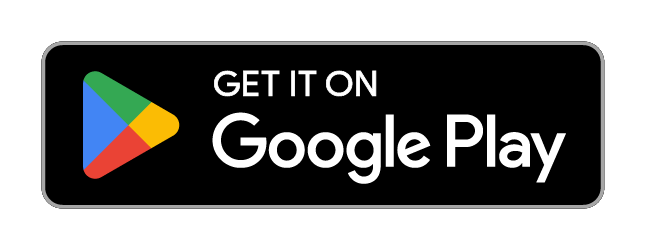Afdrukken vanaf een Chromebook
Afdrukken via een netwerk
-
Controleer de netwerkverbinding van de printer.
Controleer of de printer en Chromebook zijn verbonden met hetzelfde netwerk.
Raadpleeg de Installatiehandleiding voor informatie over het verbinden van de printer met een netwerk.
-
Druk af.
Raadpleeg de Chromebook Help (externe site) voor de afdrukprocedure.
 Opmerking
Opmerking-
U kunt ook afdrukken vanuit de Canon-app Canon PRINT.
-
Afdrukken met een USB-verbinding
Sluit de printer en Chromebook met een USB-kabel aan om af te drukken.
Raadpleeg de Chromebook Help (externe site) voor de procedure.